Użyj wykresu słupkowego 2-W, aby szybko porównać dane w prosty, ale interesujący wizualnie sposób.
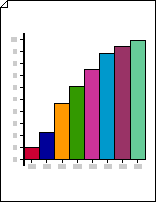
Tworzenie wykresu słupkowego 2D
-
Uruchom program Visio.
-
W kategorii lub szablonie Biznesowe kliknij pozycję Wykresy i wykresy lub Wykresy marketingowe i diagramy.
-
Z obszaru Wykresy kształtów przeciągnij kształt Wykres słupkowy 1 lub Wykres słupkowy 2 na stronę rysunku.
-
Wybierz liczbę pasków (od 1 do 12), a następnie kliknij przycisk OK.
-
Aby dodać tytuł do wykresu, z obszaru Kształty wykresów przeciągnij na stronę kształt bloku tekstu . Po zaznaczonym kształcie wpisz tytuł.
Uwagi:
-
Na wykresie słupkowym 1 słupki reprezentują ilości liczbowe. Na wykresie słupkowym 2 słupki reprezentują wartości procentowe.
-
Jeśli na wykresie jest potrzebnych więcej niż 12 słupków, umieść dwa lub więcej kształtów wykresów słupkowych obok siebie.
-
Zmienianie liczby pasków
-
Kliknij prawym przyciskiem myszy kształt wykresu słupkowego i kliknij polecenie Ustaw liczbę słupków.
-
Kliknij strzałkę Liczba słupków i wybierz od 1 do 12 pasków.
Uwaga: Jeśli na wykresie jest potrzebnych więcej niż 12 słupków, umieść dwa lub więcej kształtów wykresów słupkowych obok siebie.
Ustawianie szerokości i wysokości pasków
-
Kliknij wykres słupkowy, aby go zaznaczyć.
-
Przeciągnij uchwyt sterujący w prawym dolnym rogu pierwszego paska, aż paski będą o odpowiedniej szerokości.
-
Przeciągnij uchwyt sterujący w lewym górnym rogu po lewej stronie wykresu słupkowego, aż najwyższy pasek będzie miał odpowiednią wysokość.
Porada: Aby wyświetlić poradę dotyczącą uchwytu sterującego dla zaznaczonego kształtu, zatrzymaj wskaźnik myszy na uchwycie sterującym.
Ustawianie koloru dla każdego paska
-
Zaznacz wykres słupkowy, a następnie kliknij pojedynczy pasek, aby go zaznaczyć.
-
Na karcie Narzędzia główne w grupie Style kształtów kliknij pozycję Wypełnienie, a następnie wybierz odpowiedni kolor.
Dodawanie etykiet wartości i nazw
-
Z obszaru Kształty wykresów przeciągnij kształt etykiety osi Y na stronę rysunku. Wyrównaj ją na osi x i y, tak aby linia pozioma była równa osi x.
Porada: Aby powiększyć widok, przytrzymaj naciśnięty klawisze CTRL+SHIFT i kliknij wykres.
-
Po zaznaczonym kształcie etykiety osi Y naciśnij klawisze CTRL+D, aby utworzyć kopię. Umieść drugą etykietę w górnej części osi y, tak aby jej linia pozioma była równo z najwyższą wartością.
Porada: Aby nieznacznie przesunąć kształt, zaznacz go i naciśnij klawisz strzałki w odpowiednim kierunku.
-
Powtórz tę czynność, aby utworzyć etykiety dla dodatkowych wartości wzdłuż osi y.
-
Zaznacz każdy kształt etykiety, a następnie wpisz wartość lub nazwę odpowiadającą położeniu kształtu na osi.
-
Powtórz kroki od 2 do 4 przy użyciu kształtów etykiet osi X , ustawiając je wzdłuż osi x.










